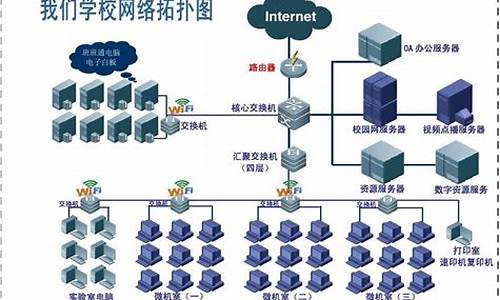您的系统低于最低设置-电脑系统低于1g
1.win7 64 位系统 识别安装内存是4G但是可用内存只有1G 怎么弄?
2.笔记本电脑1G内存,系统提示内存不够,怎么调合适?
3.改善电脑系统内存低问题
win7 64 位系统 识别安装内存是4G但是可用内存只有1G 怎么弄?
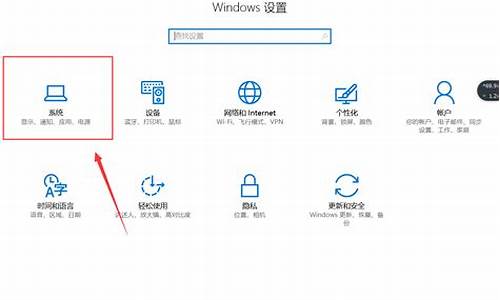
应该是内存被设置为限制大小了。解决方法:
1、点[开始],[运行],输入msconfig回车。
2、然后选[引导],[高级选项],然后按下图设置。
3、取掉最大内存的勾后,重启即可。
笔记本电脑1G内存,系统提示内存不够,怎么调合适?
虚拟内存虚拟内存是计算机系统内存管理的一种技术。它使得应用程序认为它拥有连续的可用的内存(一个连续完整的地址空间),而实际上,它通常是被分隔成多个物理内存碎片,还有部分暂时存储在外部磁盘存储器上,在需要时进行数据交换。 一、如何确定虚拟内存大小? 1、新手篇 由系统或系统优化软件分配或设置为物理内存的1.5-3倍。 2、老手篇 事实上,严格按照1.5-3倍的倍数关系来设置并不科学,因此我们可以根据系统的实际应用情况进行设置。在这过程中需要用到Windows 2000/XP Pro/2003自带的性能监视器。 1.运行“perfmon.msc”打开性能监视器,展开左侧的性能日志和警报,并点击选择记数器日志,在右侧的面板中空白处点击鼠标右键,选择新建日志设置,并命名为Pagefile,然后回车确认。 2.在常规选项卡下,点击添加记数器按钮,在新弹出的窗口的性能对象下拉菜单中选择Paging File,并选择“从列表选择记数器”,然后点击% Usage Peak,在范例中选择“_Total”,并接着点击“添加”按钮。 3.然后关闭这个窗口,并点击图三中的“确定”按钮。点击“是”创建日志文件。接着打开“日志文件”选项卡,在日志文件类型下拉菜单中选则“文本文件(逗号分隔)”,然后记住“例如”框中显示的日志文件的路径。 4.这样,点击确定后这个记数器已经开始运行了,你可以在电脑上进行你的日常操作,并尽可能多的打开和关闭各种经常使用的应用程序和游戏。经过几个小时的使用,基本上记数器已经可以对你的使用情况做出一个完整的评估。 5.这时你需要先停止这个记数器的运行,同样是在记数器日志窗口中,选中我们新建的Page File记数器,然后右键点击,并且选择停止。用记事本打开日志文件。 6.需要注意的是,在日志中的数值并不是分页文件的使用量,而是使用率。也就是说,根据日志文件的显示,该系统一般情况下的分页文件只使用了25%左右,而系统当前设置的分页文件足有2GB,那么为了节省硬盘空间,完全可以把分页文件最大值缩小为512MB大小。而对于最小值,可以先根据日志中的占用率求出平均占用率,然后再与最大值相乘,就可以得到了。 二、虚拟内存的位置 在设置虚拟内存的时候还需要注意,如果你有超过一块硬盘,那么最好能把分页文件设置在没有安装操作系统或应用程序的硬盘上,或者所有硬盘中速度最快的硬盘上。这样在系统繁忙的时候才不会产生同一个硬盘既忙于读取应用程序的数据又同时进行分页操作的情况。相反,如果应用程序和分页文件在不同的硬盘上,这样才能最大程度降低硬盘利用率,同时提高效率。当然,如果你只有一个硬盘,就完全没必要将分页文件设置在其他分区了,同一个硬盘上不管设置在哪个分区中,对性能的影响都不是很大。 三、虚拟内存页面文件与磁盘碎片 由于虚拟内存使用了硬盘,硬盘上非连续写入的文件会产生磁盘碎片,因此一旦用于实现虚拟内存的文件或分区过于零碎,会加长硬盘的寻道时间,影响系统性能。有观点误认为Windows系统频繁读写pagefile.sys就会产生磁盘碎片,实则不然。因为pagefile.sys文件一旦创立,在分区中的分布连续形式就固定下来,文件内部读写并不增加或减少pagefile.sys的文件大小。仅当页面文件告罄后系统创建的temppf.sys会带来磁盘碎片。 而在Linux系统中,将用于虚拟内存的部分置于单独的分区中,不影响其他的分区或文件,则基本杜绝了磁盘碎片带来的影响。 虚拟内存太低的解决办法 一般windows XP默认情况下是利用C盘的剩余空间来做虚拟内存的,因此,C盘的剩余空间越大,对系统运行就越好,虚拟内存是随着你的使用而动态地变化的,这样C盘就容易产生磁盘碎片,影响系统运行速度,所以,最好将虚拟内存设置在其它分区,如D盘中。查看虚拟内存设置情况如下: 右键点“我的电脑”,左键点“属性”,点选“高级”选项卡,点“性能”里的“设置”按钮,再选“高级”选项卡,点下面的“更改”按钮,所弹出的窗口就是虚拟内存设置窗口,一般默认的虚拟内存是从小到大的一段取值范围,这就是虚拟内存变化大小的范围,最好给它一个固定值,这样就不容易产生磁盘碎片了,具体数值根据你的物理内存大小来定,一般为物理内存的1.5到3倍,如内存为256M,那么应该设置256*1.5=384M,或者干脆512M,设置方法如下: 设内存为256M,虚拟内存放在D盘,先要将默认的清除,保持C盘为选中状态,单选“无分页文件(N)”再按“设置”按钮,此时C盘旁的虚拟内存就消失了,然后选中D盘,单选“自定义大小”,在下面的“初始大小”和“最大值”两个方框里都添上512,再点一下“设置”按钮,会看到D盘的旁边出现了“512-512”的字样,这样就说明设置好了,再一路确定,最终,系统会要重新启动,重启一下,便完成了设置。 四、设置方法手动设置 找出最合适的虚拟内存大小范围值后, ①用右键点击桌面上的“我的电脑”图标,在出现的右键菜单中选“属性”选项打开“系统属性”窗口。在窗口中点击“高级”选项卡,出现高级设置的对话框 ②点击“性能”区域的“设置”按钮,在出现的“性能选项”窗口中选择“高级”选项卡,打开其对话框。 ③在该对话框中可看到关于虚拟内存的区域,点击“更改”按钮进入“虚拟内存”的设置窗口。选择一个有较大空闲容量的分区,勾选“自定义大小”前的复选框,将具体数值填入“初始大小”、“最大值”栏中,而后依次点击“设置→确定”按钮即可,最后重新启动计算机使虚拟内存设置生效。
改善电脑系统内存低问题
开机内存多少为正常?
如果使用是2G内存的情况下,win7开机基本就能达到50%以上了,随便运行点程序必然就已经达到80%了,这是很正常的事情。
如果使用是4G内存的情况下,开机的时候Win7基本都是占用1G左右;而win10、Win8则各占用2G以上和2G以下,也就是4G的一半,使用Win10系统还是建议用户升级内存容量。
在XP系统中,1G的内存开机可以占用百分之60左右。
如果XP、Win7、Win8、Win8.1、Win10超过上文中的数值,请检查一下任务管理器中的进程,看看有什么陌生程序在运行,将其结束可以解围,但只是一时的,我们还需要找到该进程的源头,再将其清理(并非卸载,有残留)。
改善方法:
如果想不升级内存的情况下改善情况几乎是不可能的,Win7、8、8.1、10系统本身和驱动程序就占用了大于1GB的内存了。
如果需要在系统设置中改善内存占用太高的问题,可按下列方法进行检查和处理:
1、首先应检查Windows的使用情况,如果占用较多,可用较少,打开新文件时会出现;内存不足的问题。这时可以清理屏幕,减少窗口的数目,关闭不用的应用程序,包括TSR内存驻留程序,将Windows应用程序最小化为图标,如果问题只是在运行一特殊的应用程序时出现,则与应用软件销售商联系,可能是数据对象的管理不好所致;
2、如果问题没有解决,清除以下剪贴板的内容,如果不想使用命令,可以随意复制一个小文件,在使用粘贴就可以顶掉上一次复制大文件的驻留内存;
3、如问题仍存在,可用PIF编辑器编辑PIF文件,增大PIF文件中定义的MemoryRequirements:KB Required的值;在标准模式下,选择Prevent ProgramSwITch,该开关选项打开后,退出应用程序返回Windows;如果是386增强模式,则要将Display Usage设置成Full Screen(全屏幕方式),将Execution设置为Exclusive,将Video memory设置为尽可能低的方式;
4、 如果问题仍存在,则重新开机进入Windows系统,并且确保在;启动图标中没有其它无关的应用软件同时启动运行,在WIN.INI文件中也没有Run或Load命令加载的任何无关的应用程序。
在出现;内存不足提示的时候,退出那些不需要运行的应用程序,然后,再检查系统的可用为多少。如果可用大于30%,一般可以运行新的程序。当有多个应用程序在系统中运行时,可以退出一个,检查一次可用,如果某个应用程序在退出前后,可用的百分比没有变化,说明这个应用程序没有释放它所占用的,若要回收这部分内存,需要计算机重启一次。
声明:本站所有文章资源内容,如无特殊说明或标注,均为采集网络资源。如若本站内容侵犯了原著者的合法权益,可联系本站删除。